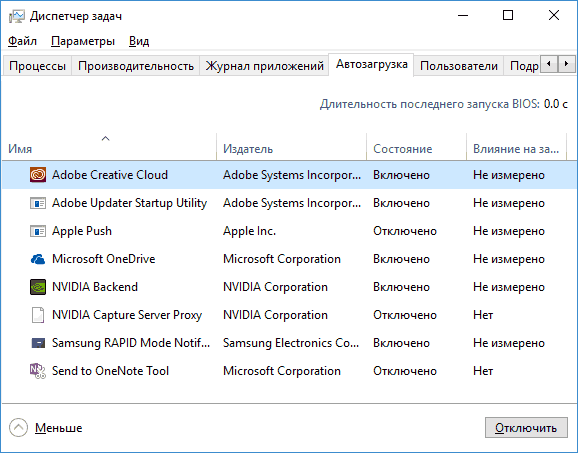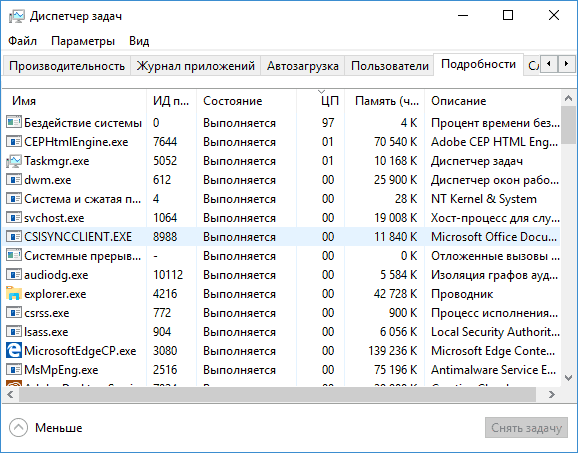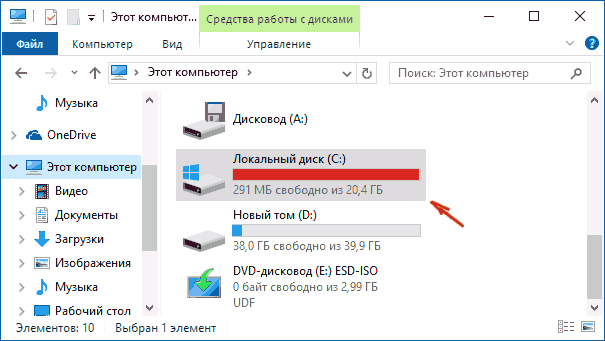Does your Windows 111/0 PC freeze when it is idle and becomes unresponsive? Multiple reasons can cause Windows 11/10 to hang after a period of inactivity. It can be due to insufficient RAM, too many processes running on your computer, outdated device drivers, or an errant process!
Here are the suggestions that you can try to resolve the issue where your Windows may be freezing or hanging after remaining idle for a while:
- Restart Computer
- Tweak Sleep Mode Settings
- Close Unwanted Programs
- Check for Driver Updates
- Update BIOS
- Check Scheduled Tasks
- Troubleshoot in Clean Boot State.
Let’s discuss these methods in detail.
1] Restart Computer
Rebooting your PC may help you resolve this error. It is a general method to fix various problems on your computer and hopefully, it fixes this issue as well.
- If even your mouse or touch is frozen, then you have no choice but to power down and power on the system.
- If you are able to move your mouse, then restart Explorer and Start Menu and see if that helps; else click on Restart to reboot your PC.
Related: Computer freezes when printing.
2] Tweak Sleep Mode Settings
If your PC keeps on freezing after being idle, consider changing your sleep mode options by using the Power Options.
Open Control Panel > Power Options > Edit Power Plans.
Now, click on the Change plan settings option and then the Change advanced power settings option.
Next, navigate to Sleep > Hibernate after menu item and set its value to ‘Never‘ for both On-battery and Plugged-in options.
Tap on the Apply option and then click the OK button to save modified sleep settings.
Related: Print Screen button freezes Windows computer
3] Close Unwanted Programs
Too many unwanted software and background applications running on your PC can also make Windows freeze after being idle. Hence, you should consider shutting down all the unnecessary processes and programs that are not currently being used. Also, processes associated with web browsers generally cause this freezing issue. So, close down multiple instances of your browser and see if the problem still persists.
You can close unwanted programs from Task Manager. Simply press the CTRL+Shift+Esc shortcut key to open up Task Manager and then close all the software that you think are not needed at the time using the End Task button.
Read: Windows 10 freezing or rebooting due to Hardware problems.
4] Check for Driver Updates
Out-of-date device drivers can also cause Windows 111/10 to freeze when idle. So, consider updating outdated drivers on your computer.
Microsoft has now made it easier for you to discover the available Windows 10 feature updates, monthly non-security quality updates, and driver updates. You will now no longer need to use the Device Manager to search for device driver updates. Consequently, the Device Manager will no longer search the internet for available updates. You will able to use it only if you have the driver update file on your computer.
To check the Driver Updates available to your system:
Windows 11
- Open Windows 11 Settings (Win + I)
- Navigate to Settings > Windows Update > Additional options
- Right under it, look for a clickable link— Optional updates.
- Under Driver Updates, a list of updates will be available, which you can choose to install if you are facing an issue manually.
Windows 10
- Open Windows 10 Settings (Win + I)
- Navigate to Settings > Update & Security > Windows Update
- Right under it, look for a clickable link—View optional updates.
- Under Driver Updates, a list of updates will be available, which you can choose to install if you are facing an issue manually.
Related: Windows hangs when Debug Mode is enabled.
5] Update BIOS
You may want to also update your BIOS and Windows OS.
You can check for any updates available and then install them.
Read: Windows 11/10 freezes at Login Screen.
6] Check Scheduled Tasks
A task that is scheduled to run when the system is idle could also potentially cause your computer to freeze.
Particularly, you may want to check for any scheduled defrag task from Task Scheduler. To do so, open the Task Scheduler app by searching for the app and then locate the Windows > Microsoft > Defrag option. You will see a ScheduledDefrag task which you can disable by right-clicking on it and tapping on Disable option from the context menu.
Read: Windows 11/10 crashes or freezes even in Safe Mode.
7] Troubleshoot in Clean Boot State
If it is an errant background third-party process that is causing your system to hang, then it is best identified by performing Clean Boot. When you start the computer in clean boot, the computer starts by using a pre-selected minimal set of drivers and startup programs.
To perform clean-boot troubleshooting, you must take a number of actions, and then restart the computer after each action. You may need to manually disable one item after another to try and pinpoint the one that is causing the problem. Once you have identified the offender, you can consider removing or disabling it.
Now Read: Computer freezes or crashes when closing Programs or Games.
Muxa
У меня такое было пару раз. В одном случае не хватало памяти на диске для кибернации. А в другом помогла замена батарейки
Ответить
Развернуть ветку
Callidus Vulpis
Первым делом проверь на чистой системе, чтобы исключить софтовые ошибки. Если не пропадёт, то можно попробовать отключить все накопители и загрузиться с флешки, возможно один из накопителей при попытке перейти в idle вешает систему
P.S. Можно ещё попробовать BIOS перепрошить. Есть ещё шанс бракованного ЦП или моста, но он прям мизерный
Ответить
Развернуть ветку
Аккаунт удален
Комментарий недоступен
Ответить
Развернуть ветку
Callidus Vulpis
У меня несколько раз винда зависала так, что комп не реагировал на reset. И вряд ли это была железная проблема, я всё прогонял под стресс тестами по нескольку раз, зависаний не было.
Ответить
Развернуть ветку
Мих Мих.
комп не реагировал на reset
И вряд ли это была железная проблема,
я и моя шиза
Ответить
Развернуть ветку
Muxa
Стресс тесты не показатель, а как один из инструментов
Ответить
Развернуть ветку
Мих Мих.
На USB было бы питание. Оно от винды и накопителей не зависит.
Ответить
Развернуть ветку
Жадина Мазалтов
Автор
Валяется ссд, на который полгода назад установил винду и на полку убрал. Попробую с него запуститься.
А что такое idle, я хз, по причине тупости
Ответить
Развернуть ветку
Vasiliy Kuleshov
Привет. Момент про попытку перейти в IDLE интересен, возможно у меня как раз такая проблема. Старое железо (мп Asus P5K, цп C2D E4400, оп DDR2 Corsair XMS2 800mhz 6gb, диск SSD OCZ Vertex 4). Чтобы работал этот SSD на плате P5K, я перепрошивал её на прошивку от P5KR и тогда в BIOS смог выбрать режим ACHI. Потом установил Windows 11 в обход проверки совместимости. 11ая установилась казалось бы без проблем, пользоваться можно. Но если оставить компьютер без действия, то всё зависает кроме курсора мышки. Помогает просто комбинация клавиш Ctrl Alt Del чтобы запустить окно выбора Task Manager, и ещё раз Esc чтобы закрыть это окно обратно — тогда развисает и всё работает. И так всегда. Такого никогда не было на W7, W8, W10. Может W11 не хватает памяти, или всё таки SSD с ACHI пытается перейти в IDLE.
Ответить
Развернуть ветку
Мих Мих.
Проблемы с питанием. Разгон проводился?
Ответить
Развернуть ветку
Lime Acid
Какой у тебя блок питания и как давно работает?
Ответить
Развернуть ветку
WEED
А как насчет сохранения образов винды различными программами хотя бы раз в полгода ?? Сейчас бы откатил и понял программно это или нет
Ответить
Развернуть ветку
Grey_S
Был комп с такой проблемой на работе: после всяких тестов и проверок сфота и железа — помогла замена БП.
Ответить
Развернуть ветку
Жадина Мазалтов
Автор
Я вот вчера поочередно отключал ссд и вроде бы с одним из них трабл. Сегодня еще проверю
Ответить
Развернуть ветку
Аккаунт удален
Комментарий недоступен
Ответить
Развернуть ветку
Жадина Мазалтов
Автор
Чекну, спасибо, но думаю не в этом проблема. Думал сначала с ссд, но оказалось, что с ним норм всё
Ответить
Развернуть ветку
Аккаунт удален
Комментарий недоступен
Ответить
Развернуть ветку
19 комментариев
Раскрывать всегда

Вообще, проблема зависания ПК (по-моему) никуда не пропадала вот уже последние лет 20 (несмотря на все обновления, новые системы, программы и т.д.).
И, казалось бы, с выходом Windows 10 (а затем и 11-й) стабильность должна была повыситься… Но нет, в этом плане и 10-я, и 11-я Windows зависает не реже, чем «семерка» (на мой субъективный взгляд 👀).
В этой статье я бы хотел привести наиболее популярные причины этой проблемы (которые известны), и что можно с ними сделать. Думаю, информация будет полезна широкому кругу пользователей. 👌
*
📌 Примечание!
Кстати, также порекомендую для «уменьшения» кол-ва тормозов провести оптимизацию и чистку системы от «мусора» (битых и старых файлов, ошибочных записей в реестре и т.д.).
*
Windows 10/11 не реагирует на нажатия, кажется, подвисла. Что можно сделать?
*
Содержание статьи📎
- 1 На что обратить внимание при зависании Windows 10
- 1.1 Проверьте состояние диска
- 1.2 Посмотрите, есть ли процессы с высокой нагрузкой на ЦП
- 1.3 Сбой в работе проводника
- 1.4 Проверьте работу ОЗУ
- 1.5 Обратите внимание на автозагрузку и авто-обновления
- 1.6 Проблема в драйверах?!
- 1.7 Пару слов о «быстром» запуске и электропитании
→ Задать вопрос | дополнить
На что обратить внимание при зависании Windows 10
Проверьте состояние диска
Хочу сразу же отметить и в своей первой рекомендации обратить внимание на диск. Дело в том, что Windows 10/11 очень «рьяно» нагружает жесткий диск: при своих обновлениях, при загрузке системы, при проверке каких-то файлов и пр.
И очень часто в эти моменты может «намертво» зависнуть (на сайте Microsoft повально идут жалобы на работу ОС с HDD).
📌 В помощь!
Диагностика и проверка диска за 5 мин. для начинающих (быстрый тест в новой Victoria 5).
Поэтому, если у вас ранее таких проблем не было, и они появились сразу после установки (или обновления) ОС Windows 10/11 — скорее всего проблема связана как раз с этим.
👉 Статья в помощь!
О том, как снизить нагрузку на жесткий диск (для Windows 10/11).
*
Вообще, по моим наблюдениям, довольно часто компьютер перестает зависать при переходе со старого HDD на новый SSD (или по крайней мере, зависаний становится значительно меньше). На скрине ниже, кстати, показана разница в скорости между SSD и HDD (👇).
Тест скорости накопителей SSD (NVMe, SATA), HDD
Например, не так давно на одном ноутбуке (который по 2-3 минуты загружался, и потом еще минуту «тормозил» и подвисал) установили SSD — стал загружаться за 15 сек., к работе можно приступать сразу же. 👌
Видимо, чтобы не говорили разработчики, система очень активно работает с накопителем и из-за этого все эти «подвисания».
*
📌 Кстати!
Если при подвисаниях слышно, как трещит, щелкает, и хрустит жесткий диск — возможно проблема касается не только ПО.
В этом случае порекомендую посмотреть показания SMART диска, а также не лишним будет проверить диск на бэды и ошибки (возможно, компьютер «мертво» виснет как раз из-за того, что диск стал сыпаться и скоро придет в негодность. Такое поведение ПК, кстати, один из первых признаков этого…).
👉 В помощь!
Как проверить жесткий диск на ошибки и битые сектора (бэд-блоки) — пошаговая инструкция
*
Посмотрите, есть ли процессы с высокой нагрузкой на ЦП
В большинстве случаев, прежде чем зависнуть, компьютер сначала начинает «жутко» тормозить (прим.: при внезапных зависаниях проверьте в первую очередь состояние HDD, ОЗУ). Нередко, когда причиной становится какая-то определенная программа или процесс.
Чтобы ее вычислить, попробуйте открыть диспетчер задач (прим.: нажмите сочетание Ctrl+Shift+Esc) и отсортируйте программы в зависимости от их нагрузки на ЦП, жесткий диск.
Диспетчер задач
Обращаю внимание, что не всегда диспетчер задач способен «увидеть» (и показать) всё ПО, которое создает нагрузку. В некоторых случаях (если диспетчер ничего не показывает, а компьютер притормаживает) гораздо эффективнее воспользоваться спец. утилитой — 👉 Process Explorer. Ссылку я привожу на офиц. сайт Microsoft, там ее как раз можно загрузить.
Работа в этой утилите идентична классическому диспетчеру задач: только здесь представлено гораздо больше процессов для просмотра.
Process Explorer главное окно
Если вы обнаружите какой-то конкретный процесс, то гораздо эффективнее воспользоваться спец. инструкциями по решению данной проблемы (Google в помощь). На моем блоге, например, есть решение подобной проблемы с Svchost и System.exe.
📌 Кстати!
Если у вас компьютер зависает через определенное время после включения (например, включили, запустили какую-нибудь игру и минут через 10-15 происходит зависание), то обратите внимание на температуру основных компонентов: процессора, видеокарты, HDD. Узнать их температуру поможет вот эта статья…
*
Сбой в работе проводника
Хотелось бы отметить еще один момент, не так уж редко многие пользователи считают, что компьютер завис «намертво», а между тем — дело в том, что завис «только» проводник, и, если его перезапустить — можно работать дальше.
Как это проверить:
- сначала нужно открыть диспетчер задач (нажмите сочетание кнопок Ctrl+Alt+Del или Ctrl+Shift+Esc);
- затем найдите в списке программ «проводник» (или «explorer»);
- щелкните по нему правой кнопкой мышки и в меню выберите «перезапустить»;
Перезапустить проводник
- альтернативный вариант: в диспетчере задач закрыть процесс «проводник», затем нажать «файл/новая задача» и вписать команду explorer, нажать OK.
explorer — запуск проводника
*
Проверьте работу ОЗУ
При проблемах с планками ОЗУ (оперативная память) наиболее характерное «поведение» ПК: он зависает внезапно, может проработать 5 мин., может час-два, а затем зависнет так, что не двигается даже курсор.
Перезагружать приходится при зажатии кнопки включения на 5-10 сек. (спец. кнопка «reset» — будет работать не на всех ПК в этом случае).
Причем, после перезагрузки может продолжить нормальную работу как ни в чем не бывало. Еще одна черта: зависать будет при запуске любых ОС и программ.
*
В общем-то, если ваш ПК/ноутбук ведет себя подобным образом, рекомендую провести тестирование памяти. О том, как это сделать, расскажет одна моя прошлая инструкция, ссылка на нее ниже.
📌 Инструкция!
Тест ОЗУ/RAM — тестирование оперативной памяти.
*
Если в процессе тестирования будут найдены ошибки, попробуйте 👉 почистить системный блок, затем вынуть планки ОЗУ из слотов и продуть их также от пыли.
Контакты на планках рекомендуется почистить ластиком (аккуратно) и остатки смахнуть кисточкой. Может дать очень хороший эффект на старых ПК, где контакты уже несколько закислились, имеют тусклый коричневатый оттенок (в идеале должны иметь желтый оттенок).
Чистка контактов памяти резинкой и кисточкой
После очистки проведете повторное тестирование. Если будут снова найдены ошибки: попробуйте оставить в слотах одну планку (актуально, если вы используете 2-3 планки) и протестировать снова.
Чаще всего «проблема» кроется в какой-то одной планке (слоте). Найти его можно, чаще всего, только экспериментально…
*
Обратите внимание на автозагрузку и авто-обновления
Если у вас не SSD-диск, то я порекомендую очень внимательно «процедить» (убрать все лишнее) из автозагрузки.
ОС Windows 10/11 очень часто тормозят и подвисают при включении ПК и загрузки, а каждая «лишняя» программа в автозагрузке создает и без того большую нагрузку…
📌 В помощь!
О том, как удалить все лишнее из автозагрузки, расскажет вот эта статья.
*
Также не лишним будет отключить автоматические обновления: они могут очень несвоевременно начать обновлять систему (например, когда вам очень нужен ПК), да и также создают большую нагрузку.
Кстати, если в Windows 7 это можно было легко настраивать режим обновления в панели управления, сейчас обновления по «нормальному» не отключить (приходиться «изобретать велосипед»).
👉 Справочная статья!
Как можно отключить автоматические обновления в Windows — несколько советов
*
Примечание: однако, я не рекомендую совсем отказываться от обновлений (я лишь порекомендовал отключить их автоматический вариант).
*
Проблема в драйверах?!
Не могу в этой статье не отметить и работу драйверов…
Вообще, Windows 10/11 достаточно «умные» ОС и по умолчанию (при установке) сразу же находят и ставят в систему драйвера для большинства оборудования (на видеокарту, звуковую и сетевую карты и т.д.). Все бы ничего, но есть пару «но»:
- иногда такой вот «не родной» драйвер работает очень нестабильно, вызывая различные ошибки (в том числе не исключены и зависания);
- когда Windows 10/11 сама «автоматически» ставит драйвер — в системе не оказывается панели управления (а она бывает очень нужна, как например, когда дело имеешь с драйвером для видео- или аудио-карты). Впрочем, конкретно этот момент не имеет отношения к этой статье.
*
Чтобы посмотреть, для каких устройств в системе нет драйверов — запустите 👉 диспетчер устройств (прим.: для его запуска нажмите сочетание Win+R, введите команду devmgmt.msc и нажмите Enter).
Запуск диспетчера устройств — devmgmt.msc
В диспетчере обратите внимание на устройства, напротив которых горит желтый восклицательный знак (сигнализирует об отсутствующем драйвере).
Диспетчер устройств — с драйверов все ОК (слева), и драйвер не встал (справа)
*
📌 Рекомендация!
Обновление драйверов в Windows — обзор 5 лучших программ (на русском).
*
Пару слов о «быстром» запуске и электропитании
Некоторые пользователи отмечали, что им помогала в решении сей проблемы тонкая настройка электропитания. Речь идет о выключении функции быстрого запуска. Поэтому, рекомендую попробовать!
Чтобы ее выключить, откройте 👉 панель управления Windows, раздел «Система и безопасность/Электропитание«.
Далее перейдите во вкладку «Действие кнопок питания» (см. скриншот ниже 👇).
Действия кнопок питания
После чего вам останется снять галочку с пункта «Включить режим быстрого запуска», сохранить настройки и перезагрузить ПК.
Отключаем быстрый запуск
Отмечу, не лишним будет перевести электропитание в режим повышенной производительности (если имеете дело с ноутбуком — то подключите его к питанию от сети).
*
Дополнения приветствуются… ↓
На этом пока всё, удачи!
👋
Первая публикация: 04.06.2018
Корректировка: 14.01.2022


|
1 / 1 / 0 Регистрация: 07.05.2016 Сообщений: 22 |
|
|
1 |
|
Провисания после простоя19.07.2017, 17:24. Показов 7722. Ответов 17
Здравствуйте. Я не пользовался своим ПК около двух недель, после чего я обнаружил, что он начал тупить и провисать. Подскажите, как можно попробовать решить эту проблему?
0 |
|
Модератор 7457 / 4006 / 502 Регистрация: 13.03.2013 Сообщений: 14,709 Записей в блоге: 12 |
|
|
20.07.2017, 06:39 |
2 |
|
Возможно в этот момент в системе устанавливаются обновления.
0 |
|
35 / 32 / 4 Регистрация: 14.07.2017 Сообщений: 231 |
|
|
20.07.2017, 13:15 |
3 |
|
Возможно в этот момент в системе устанавливаются обновления. И не просит перезагрузку?
Подскажите, как можно попробовать решить эту проблему? Позволить ему выполнить самообслуживание при простое.
0 |
|
Модератор 7457 / 4006 / 502 Регистрация: 13.03.2013 Сообщений: 14,709 Записей в блоге: 12 |
|
|
20.07.2017, 13:52 |
4 |
|
И не просит перезагрузку? И не попросит, пока обновления до конца не встанут.
0 |
|
1 / 1 / 0 Регистрация: 07.05.2016 Сообщений: 22 |
|
|
20.07.2017, 14:21 [ТС] |
5 |
|
Спустя пару дней вроде все улучшилось и обновилось! Спасибо всем)
1 |
|
35 / 32 / 4 Регистрация: 14.07.2017 Сообщений: 231 |
|
|
21.07.2017, 19:13 |
6 |
|
пока обновления до конца не встанут. Не встанут, пока не перезагрузится ПК.
0 |
|
Модератор 7457 / 4006 / 502 Регистрация: 13.03.2013 Сообщений: 14,709 Записей в блоге: 12 |
|
|
24.07.2017, 09:20 |
7 |
|
Не встанут, пока не перезагрузится ПК. Не по теме: Холивар намечается… В оснастке «Обновлений» после их загрузки и установки появляется кнопочка «Перезагрузить компьютер», а над ней текст, в котором написано «Для завершения установки обновлений необходимо выполнить перезагрузку»….
0 |
|
35 / 32 / 4 Регистрация: 14.07.2017 Сообщений: 231 |
|
|
24.07.2017, 17:23 |
8 |
|
Maks, скриншот этой оснастки покажите.
0 |
|
Модератор 7457 / 4006 / 502 Регистрация: 13.03.2013 Сообщений: 14,709 Записей в блоге: 12 |
|
|
25.07.2017, 07:14 |
9 |
|
Dantrenys, без проблем Кликните здесь для просмотра всего текста
В этой оснастке есть параметры перезапуска, там можно запланировать перезапуск, если нет то в самой оснастке появится уведомление и кнопочка «Выполнить перезагрузку».
0 |
|
35 / 32 / 4 Регистрация: 14.07.2017 Сообщений: 231 |
|
|
25.07.2017, 10:30 |
10 |
|
В этой оснастке есть параметры перезапуска, там можно запланировать перезапуск, если нет то в самой оснастке появится уведомление и кнопочка «Выполнить перезагрузку». Про параметры перезапуска мне известно, а кнопочка появляется в центре уведомлений.
Не встанут, пока не перезагрузится ПК. ?
0 |
|
Модератор 7457 / 4006 / 502 Регистрация: 13.03.2013 Сообщений: 14,709 Записей в блоге: 12 |
|
|
25.07.2017, 15:00 |
11 |
|
И как это противоречит Помимо этой оснастки, должно появится уведомление в трее о необходимости перезагрузить ПК для окончания установки обновлений..
0 |
|
35 / 32 / 4 Регистрация: 14.07.2017 Сообщений: 231 |
|
|
25.07.2017, 15:58 |
12 |
|
должно появится уведомление в трее о необходимости перезагрузить ПК для окончания установки обновлений..
кнопочка появляется в центре уведомлений. который находится в трее.
0 |
|
Модератор 7457 / 4006 / 502 Регистрация: 13.03.2013 Сообщений: 14,709 Записей в блоге: 12 |
|
|
25.07.2017, 21:31 |
13 |
|
который находится в трее. Я Вам привел два варианта обновлений и требования перезагрузки ПК.
0 |
|
35 / 32 / 4 Регистрация: 14.07.2017 Сообщений: 231 |
|
|
25.07.2017, 21:38 |
14 |
|
Чувствуется Вы маловато знакомы с Windows 10 Ага. Совсем малость.
0 |
|
Модератор 7457 / 4006 / 502 Регистрация: 13.03.2013 Сообщений: 14,709 Записей в блоге: 12 |
|
|
25.07.2017, 21:40 |
15 |
|
У меня и тот и другой «способы» все равно оканчиваются «кнопочкой» в трее. Так что нет никаких двух способов. Хотел бы Вас огорчить, да не стану в виду Вашей некомпетентности.
0 |
|
35 / 32 / 4 Регистрация: 14.07.2017 Сообщений: 231 |
|
|
25.07.2017, 21:41 |
16 |
|
Maks, Не за что.
0 |
|
4800 / 3381 / 199 Регистрация: 29.11.2011 Сообщений: 5,590 |
|
|
26.07.2017, 01:11 |
17 |
|
Решение
Здравствуйте. Я не пользовался своим ПК около двух недель, после чего я обнаружил, что он начал тупить и провисать. Подскажите, как можно попробовать решить эту проблему? обычно после продолжительного не использования пк(о десятке речь) сразу при включении пк происходит поиск обновлений кроме того с вашего пк могут получать другие пользователи win 10 обновления которые у вас ранее устанавливались, поэтому обратите внимание на настройки получения обновлений, ихмо конечно но предпочитаю устанавливать ,,глобальные,, так сказать обновления (для продвинутых не все обновления требуют перезапуска(перезагрузки) системы, так что значка может и не быть)
1 |
|
Модератор 7457 / 4006 / 502 Регистрация: 13.03.2013 Сообщений: 14,709 Записей в блоге: 12 |
|
|
26.07.2017, 06:24 |
18 |
|
для продвинутых не все обновления требуют перезапуска(перезагрузки) Не все, но накопительные и большинство заплаток безопасности требуют.
0 |
Компьютер зависает — что делать?
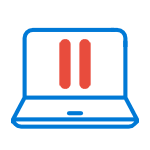
В этой статье — подробно о том, почему зависает компьютер или ноутбук (наиболее распространенные варианты) применительно к Windows 10, 8 и Windows 7 и о том, что делать, если у вас возникла такая проблема. Также на сайте присутствует отдельная статья по одному из аспектов проблемы: Зависает установка Windows 7 (подойдет и для Windows 10, 8 на относительно старых ПК и ноутбуках).
Примечание: некоторые из действий, предлагаемых ниже может быть невозможным выполнить на зависшем компьютере (если он делает это «намертво»), однако они оказываются вполне реализуемыми, если зайти в безопасный режим Windows, учитывайте этот момент. Также может быть полезным материал: Что делать, если компьютер или ноутбук тормозит.
Программы в автозагрузке, вредоносное ПО и не только
Начну с наиболее распространенного по моему опыту случая — компьютер зависает при загрузке Windows (во время входа в систему) или сразу после него, но через какой-то промежуток времени все начинает работать в штатном режиме (если не начинает, то варианты ниже, вероятно, не про вас, могут подойти описанные далее).
К счастью, этот вариант зависания одновременно является и самым простым (поскольку не затрагивает аппаратные нюансы работы системы).
Итак, если зависание компьютера происходит во время загрузки Windows, то есть вероятность наличия одной из следующих причин.
- В автозагрузке находится значительное количество программ (а также, возможно, команды обслуживания), причем их запуск, особенно на относительно слабых компьютерах, может приводить к невозможности использовать ПК или ноутбук до окончания загрузки.
- На компьютере имеется вредоносное ПО или вирусы.
- К компьютеру подключены какие-то внешние устройства, инициализация которых занимает продолжительное время и на это время система перестает отвечать.
Что делать в каждом из этих вариантов? В первом случае я рекомендую прежде всего удалить все, что на ваш взгляд не нужно в автозагрузке Windows. Подробно об этом я писал в нескольких статьях, но для большинства подойдет инструкция Автозагрузка программ в Windows 10 (причем описанное в ней актуально и для предыдущих версий ОС).
Для второго случая рекомендую использовать проверку антивирусными утилитами, а также отдельными средствами для удаления вредоносного ПО — например проверить компьютер Dr.Web CureIt и затем AdwCleaner или Malwarebytes Anti-Malware (см. Средства удаления вредоносных программ). Хороший вариант также использовать загрузочные диски и флешки с антивирусами для проверки.
Последний пункт (инициализация устройств) достаточно редкий и происходит обычно со старыми устройствами. Тем не менее, если есть основания предполагать, что именно устройство служит причиной зависания, попробуйте выключить компьютер, отключить от него все необязательные внешние устройства (кроме клавиатуры и мыши), включить его и посмотреть, сохранится ли проблема.
Также рекомендую заглянуть в список процессов в диспетчере задач Windows, особенно если есть возможность запустить диспетчер задач еще до того, как проявляется зависание — там вы (возможно) сможете увидеть какая именно программа вызывает его, обратив внимание на процесс, который вызывает 100% загрузку процессора при зависании.
Кликнув по заголовку столбца ЦП (что означает центральный процессор) вы можете отсортировать запущенные программы по степени использования процессора, что удобно для отслеживания проблемного ПО, которое может вызывать тормоза системы.
Два антивируса
Большинство пользователей знают (потому что об этом часто говорится), что нельзя устанавливать более одного антивируса в Windows (предустановленный Защитник Windows при этом не считается). Однако, все еще встречаются случаи, когда в одной системе оказываются сразу два (и даже более) антивирусных продукта. Если у вас так, то очень возможно, что это — то, почему зависает ваш компьютер.
Что делать в данном случае? Тут все просто — удалить один из антивирусов. Причем в таких конфигурациях, где в Windows оказывается сразу несколько антивирусов, удаление может стать нетривиальной задачей, и я бы рекомендовал использовать специальные утилиты удаления с официальных сайтов разработчиков, а не простое удаление через «Программы и компоненты». Некоторые подробности: Как удалить антивирус.
Отсутствие места на системном разделе диска
Следующая распространенная ситуация, когда компьютер начинает зависать — отсутствие места на диске C (или его малое количество). Если на вашем системном диске 1-2 Гб свободного места, то очень часто это может привести именно к такой работе компьютера, с зависаниями в различные моменты.
Если описанное — про вашу систему, то рекомендую к ознакомлению следующие материалы: Как очистить диск от ненужных файлов, Как увеличить диск C за счет диска D.
Компьютер или ноутбук зависает через некоторое время после включения (и больше не реагирует)
Если ваш компьютер всегда, через некоторое время после включения ни с того ни с сего зависает и для продолжения работы его требуется выключить или перезагрузить (после чего через короткое время проблема опять повторяется), то тут возможны следующие варианты причин возникновения проблемы.
Прежде всего — это перегрев компонентов компьютера. Является ли это причиной, можно проверить с помощью специальных программ для определения температуры процессора и видеокарты, см. например: Как узнать температуру процессора и видеокарты. Один из признаков того, что именно в этом проблема — компьютер зависает во время игры (причем в разных играх, а не в какой-то одной) или выполнения «тяжелых» программ.
При необходимости, стоит убедиться, что вентиляционные отверстия компьютера ничем не перекрываются, почистить его от пыли, возможно, выполнить замену термопасты.
Второй вариант возможной причины — проблемные программы в автозагрузке (например, несовместимые с текущей ОС) или же драйвера устройств, вызывающие зависания, что тоже случается. В данном сценарии помочь может безопасный режим Windows и последующее удаление ненужных (или недавно появившихся) программ из автозагрузки, проверка драйверов устройств, желательно — установка драйверов чипсета, сетевой и видеокарты с официальных сайтов производителя, а не из драйвер-пака.
Один из распространенных случаев, имеющих отношение к только что описанному варианту — компьютер зависает при подключении к Интернету. Если у вас происходит именно это, то рекомендую начать с обновления драйверов сетевой карты или Wi-Fi адаптера (под обновлением я подразумеваю установку официального драйвера от производителя, а не обновление через диспетчер устройств Windows, где почти всегда вы увидите, что драйвер не нуждается в обновлении), а продолжить поиском вредоносного ПО на компьютере, которое также может вызывать зависание именно в момент появления доступа в Интернет.
И еще одна возможная причина, по которой может зависать компьютер с подобными симптомами — проблемы с оперативной памятью компьютера. Тут стоит попробовать (если умеете и знаете как) запуск компьютера только с одной из планок памяти, при повторении зависания — с другой, до выявления проблемного модуля. А также проверку оперативной памяти компьютера с помощью специальных программ.
Зависание компьютера из-за проблем с жестким диском
И последняя распространенная причина проблемы — жесткий диск компьютера или ноутбука.
Как правило, симптомы бывают следующими:
- При работе компьютер может намертво зависнуть, причем указатель мыши обычно продолжает двигаться, просто ничто (программы, папки) не открывается. Иногда через некоторый промежуток времени проходит.
- При зависании жесткий диска начинает издавать странные звуки (в этом случае см. Жесткий диск издает звуки).
- После некоторого времени простоя (или работы в одной не требовательной программе, наподобие Word) и при запуске другой программы, компьютер зависает на некоторое время, но через несколько секунд «отмирает» и все работает нормально.
Начну с последнего из перечисленных пунктов — как правило, это происходит на ноутбуках и не говорит о каких-либо проблемах с компьютером или диском: просто в параметрах электропитания у вас выставлено «отключать диски» через определенное время простоя для экономии энергии (причем простоем может считаться и время работы без обращения к HDD). Затем, когда диск понадобился (запуск программы, открытие чего-либо), требуется время, чтобы он «раскрутился», для пользователя это может выглядеть как зависание. Эта опция настраивается в параметрах схемы электропитания, если вы хотите изменить поведение и отключить сон для HDD.
А вот первый из перечисленных вариантов обычно сложнее в диагностике и может иметь своими причинами самые разные факторы:
- Повреждение данных на жестком диске или его физическая неисправность — стоит проверить жесткий диск стандартными средствами Windows или же более мощными утилитами, такими как Victoria, а также посмотреть информацию S.M.A.R.T. диска.
- Проблемы с питанием жесткого диска — зависания возможны по причине недостатка питания HDD из-за неисправного блока питания компьютера, большого количества потребителей (можно попробовать отключить какие-то из необязательных устройств для проверки).
- Плохого подключения жесткого диска — проверьте подключение всех шлейфов (данных и питания) как со стороны материнской платы, так и со стороны HDD, переподключите их.
Дополнительная информация
Если ранее каких-либо проблем с компьютером не случалось, а сейчас он стал зависать — попробуйте восстановить последовательность ваших действий: возможно, вы устанавливали какие-то новые устройства, программы, выполняли какие-то действия по «очистке» компьютера или что-то еще. Полезным может оказаться откат к созданной ранее точке восстановления Windows, если таковые сохранились.
Если проблема не решена — попробуйте подробно описать в комментариях, как именно происходит зависание, что предшествовало ему, на каком устройстве это происходит и, возможно, у меня получится вам помочь.
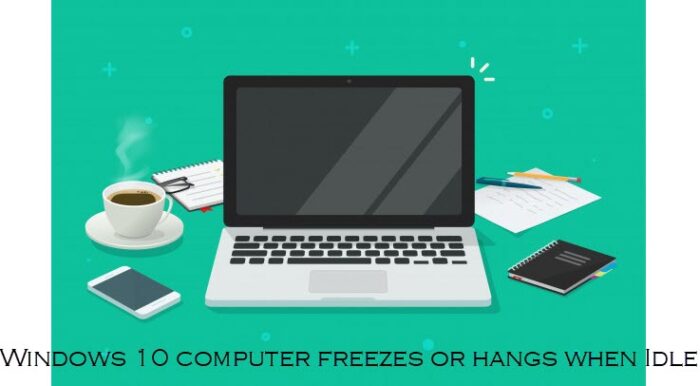
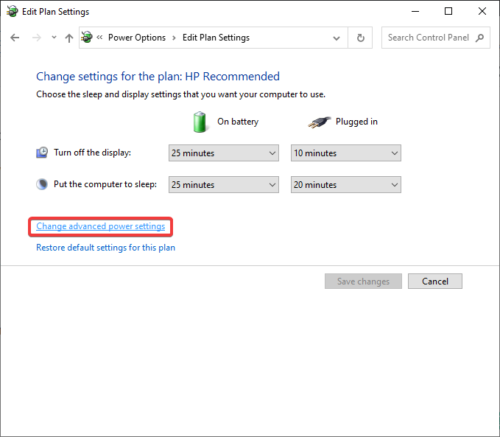
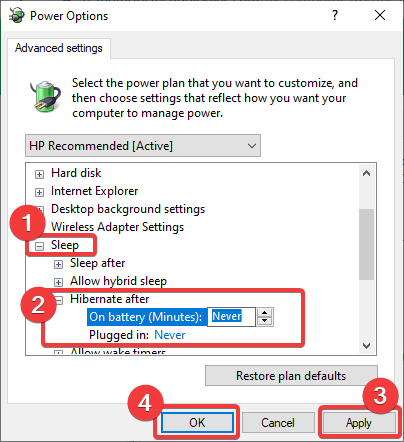
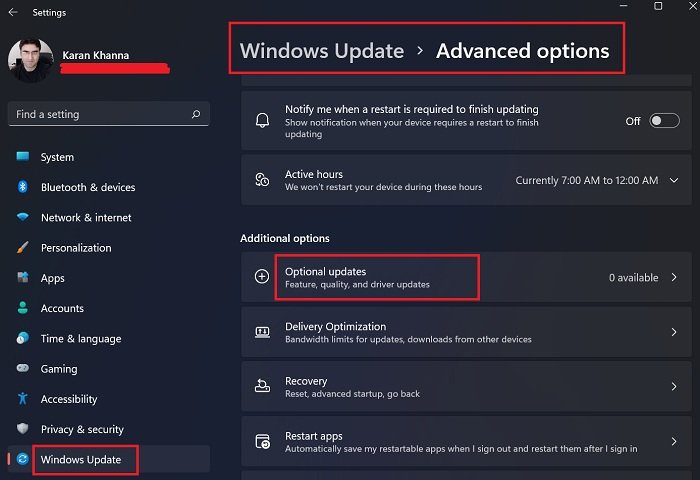

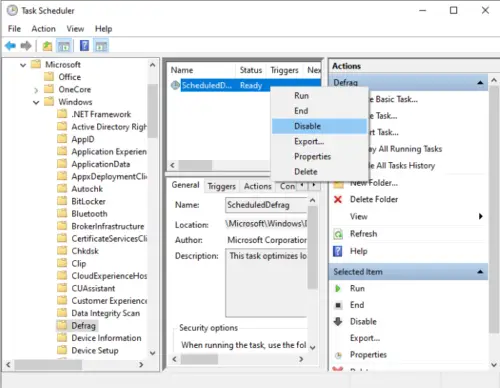


















 Сообщение было отмечено Petywok как решение
Сообщение было отмечено Petywok как решение